Heim >Software-Tutorial >mobile Applikation >So aktivieren Sie den Lesemodus im UC-Browser
So aktivieren Sie den Lesemodus im UC-Browser
- WBOYWBOYWBOYWBOYWBOYWBOYWBOYWBOYWBOYWBOYWBOYWBOYWBnach vorne
- 2024-04-15 13:04:081803Durchsuche
Der PHP-Redakteur Xigua hat sich kürzlich eingehend mit dem Lesemodus von UC Browser befasst. Ich glaube, dass jeder beim Durchsuchen von Nachrichten und Artikeln große Aufmerksamkeit auf diese Funktion achtet. Das Aufkommen des Lesemodus hat das Problem des Leseerlebnisses im mobilen Browser weitgehend gelöst. Das Einschalten des Lesemodus ist jedoch nicht so einfach. Sie müssen auf einige Details achten.

Tutorial zur Verwendung des UC-Browsers
So aktivieren Sie den Lesemodus im UC-Browser
1. Öffnen Sie zunächst den UC-Browser und rufen Sie die Hauptseite auf. Klicken Sie unten auf die drei horizontalen Liniensymbole [Menü].
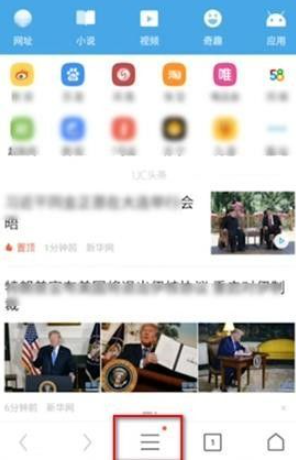
2. Dann wird die Menüleiste unten erweitert, wählen Sie die Funktion [Einstellungen] und klicken Sie auf;
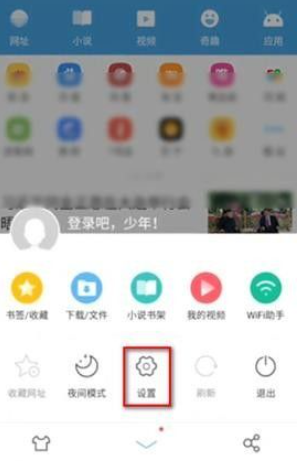
3. Springen Sie dann zur im Bild unten gezeigten Serviceseite und klicken Sie unten rechts auf [Mehr] Services.
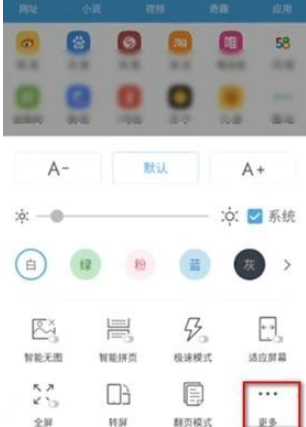
4. Suchen Sie als Nächstes in der Benutzeroberfläche für weitere Einstellungen die Funktion [Einstellungen durchsuchen] und klicken Sie auf;
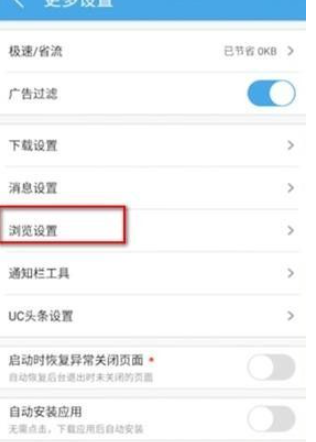
5. Schieben Sie abschließend auf der im Bild unten gezeigten Seite die Schaltfläche hinter [Automatisch in den intelligenten Lesemodus wechseln], um sie zu öffnen.
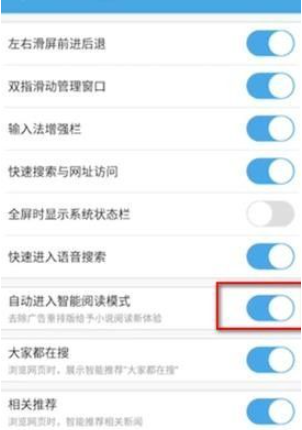
Das obige ist der detaillierte Inhalt vonSo aktivieren Sie den Lesemodus im UC-Browser. Für weitere Informationen folgen Sie bitte anderen verwandten Artikeln auf der PHP chinesischen Website!

